PythonでMS Accessのデータベースを処理するには【Python】
ここではPythonを使用してMicrosoft Accessのデータベースを処理するために必要な前準備を説明します。
さらに、Accessのデータベースに接続してテーブルからレコードを抽出したり、レコードを追加、更新、削除する方法についても解説します。
PythonでAccessのデータベースを処理するには、PythonのODBCモジュール「Pyodbc」をインストールする必要があります。
Pyodbcモジュールは、Pythonのパッケージ管理システム「pip」を使用してインストールします。
さらに、「Microsoft Access データベース エンジン 20XX 再頒布可能コンポーネント」もインストールする必要があります。
Python、Pyodbc、Accessデータベースエンジンはそれぞれ32-Bit版と64-Bit版があります。
32-Bit版と64-Bit版を混在させるとエラーになりますので、32-Bit版か64-Bit版のどちらかに統一することをお勧めします。
ここでは、Python、Pyodbc、Accessのデータベースエンジンを32-Bit版に統一しています。
ちなみに、Pythonは32-Bit版と64-Bit版を共存させることもできます。
Windows上で32-Bit版と64-Bit版のPythonを共存させる方法については、
「記事(Article093)」と「記事(Article094)」で解説しています。
また、64-Bit版のPythonとPyodbcを使用する方法については
「記事(Article097)」で解説しています。
これからデータベースを学習しようとするときは、
MS-AccessではなくPythonに標準で組み込まれているSQLite3を使用して学習することをお勧めします。
MS-Accessのように32-Bitと64-Bitの混在によるトラブルも回避できます。
さらに、Pandasのto_sql()メソッドでDataFrameをAccessに搬出するときは、
「 from sqlalchemy import create_engine」のライブラリが必要ですがSQLite3は不要です。
SQLite3ではデータベースを実際のファイルに保存する方法とメモリ上にデータベースを作成する方法をサポートしています。
なのでデータベースのSQLコマンドを学習するときはとても便利です。
また、Visual Studio CodeのExtensions(拡張機能)をインストールするとMS-Accessのようにデータベースを可視化することも可能です。
SQLite3については「記事(Article039)で詳しく解説しています。
説明文の左側に図の画像が表示されていますが縮小されています。
画像を拡大するにはマウスを画像上に移動してクリックします。
画像が拡大表示されます。拡大された画像を閉じるには右上の[X]をクリックします。
画像の任意の場所をクリックして閉じることもできます。
Pyodbcのインストール(Windows 10, 11)
-
Windowsのエクスプローラーを起動する
C:\Users\xxx\AppData\Local\Programs\Python\Python39-64\Scripts
C:\Users\xxx\AppData\Local\Programs\Python\Python39-32\Scripts
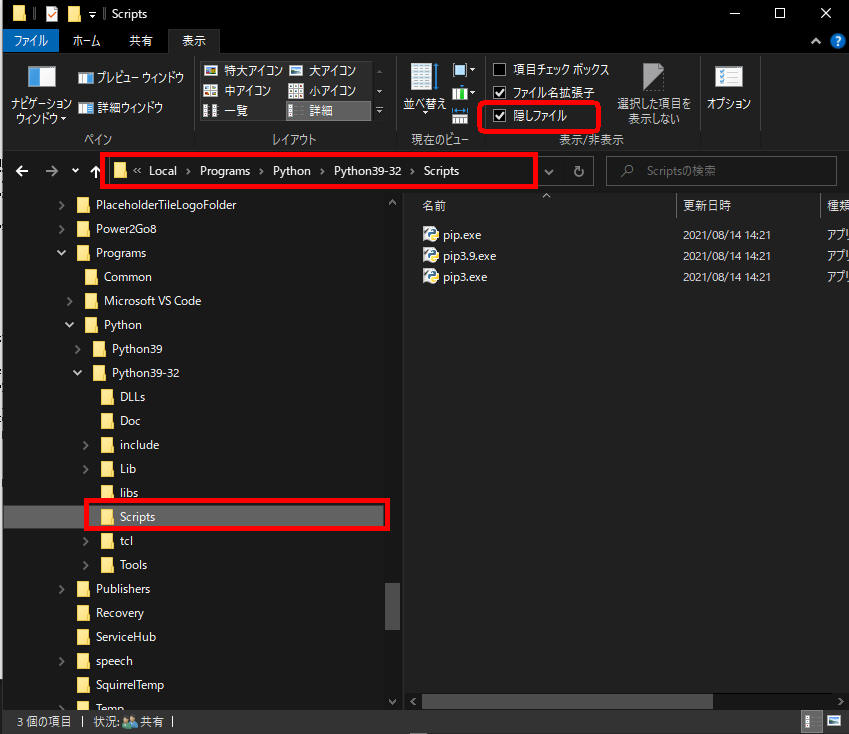 図1
Pythonをまだインストールしていないときは、
「記事(Article001)」をクリックしてPythonを事前にインストールしておいてください。
Windowsのエクスプローラーを起動したら、Pythonがインストールされているフォルダーを探します。
通常32-Bit版のPythonは「C:\Users\...\Python39-32\Scripts」のフォルダーにインストールされます。
フォルダーが見つかったらパス名をメモ帳などにコピーしておきます。
パス名が見つからないときは、エクスプローラーの「表示」をクリックして「隠しファイル」がチェックされているか確認してください。
チェックが外れているときはクリックしてチェックしてください。これでパス名が見つかるはずです。
図1
Pythonをまだインストールしていないときは、
「記事(Article001)」をクリックしてPythonを事前にインストールしておいてください。
Windowsのエクスプローラーを起動したら、Pythonがインストールされているフォルダーを探します。
通常32-Bit版のPythonは「C:\Users\...\Python39-32\Scripts」のフォルダーにインストールされます。
フォルダーが見つかったらパス名をメモ帳などにコピーしておきます。
パス名が見つからないときは、エクスプローラーの「表示」をクリックして「隠しファイル」がチェックされているか確認してください。
チェックが外れているときはクリックしてチェックしてください。これでパス名が見つかるはずです。
-
Windowsのコマンドプロンプトを開く
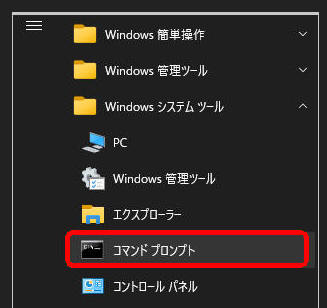 図2
Windowsの「スタート」ボタンをクリックしたら「Windows システム ツール」をクリックして展開します。
そして、「コマンドプロンプト」をクリックします。これでコマンドプロンプトのウィンドウが開きます。
図2
Windowsの「スタート」ボタンをクリックしたら「Windows システム ツール」をクリックして展開します。
そして、「コマンドプロンプト」をクリックします。これでコマンドプロンプトのウィンドウが開きます。
-
Pyodbcをインストールする
>cd C:\Users\XPS8910\AppData\Local\Programs\Python\Python39-32\Scripts
pip install pyodbc
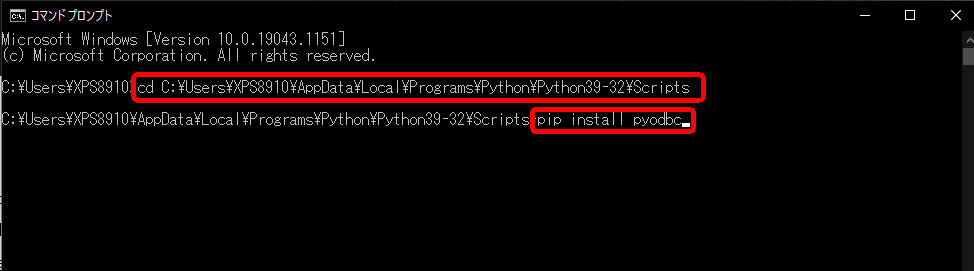 図3
コマンドプロンプトに「cd C:\Users\...\Python39-32\Scripts」をコピペ(Copy & Paste)してリターンを押します。
次に「pip install pyodbc」入力してPyodbcモジュールをインストールします。
インストールが完了すると「Successfully installed pyodbc...」が表示されます。
図3
コマンドプロンプトに「cd C:\Users\...\Python39-32\Scripts」をコピペ(Copy & Paste)してリターンを押します。
次に「pip install pyodbc」入力してPyodbcモジュールをインストールします。
インストールが完了すると「Successfully installed pyodbc...」が表示されます。
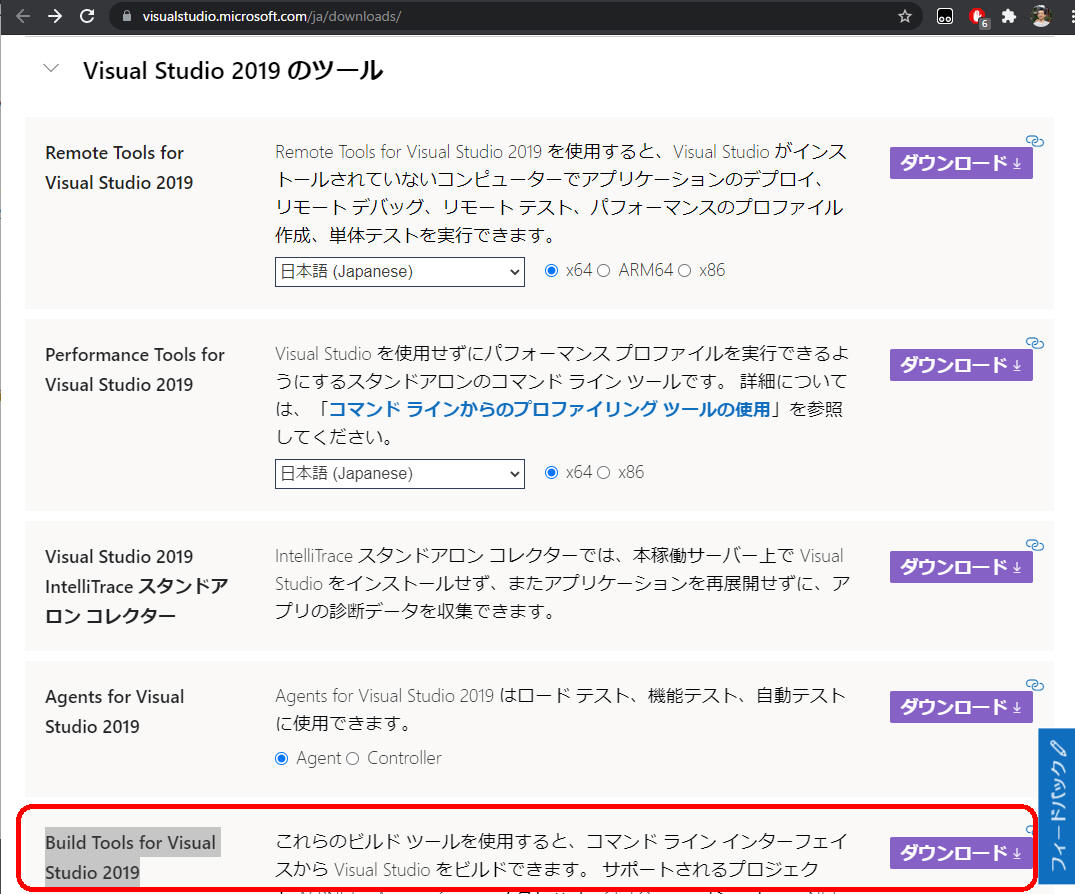 図4
「error: Microsoft Visual C++ 14.0 or greater is required.」のエラーが発生したときは、
「ここ」から「Build Tools for Visual Studio 20XX」
をダウンロードしてインストールしてください。
「Error: (‘IM002’, ‘[IM002] [Microsoft][ODBC Driver Manager] Data source name not found and no default driver specified (0) (SQLDriverConnect)’)」
等のエラーが発生したときは、Python、Pyodbc、Accessのデータベースエンジンのバージョン(32-Bit, 64-Bit)が不一致の可能性がありますのでどちらかに統一してください。
図4
「error: Microsoft Visual C++ 14.0 or greater is required.」のエラーが発生したときは、
「ここ」から「Build Tools for Visual Studio 20XX」
をダウンロードしてインストールしてください。
「Error: (‘IM002’, ‘[IM002] [Microsoft][ODBC Driver Manager] Data source name not found and no default driver specified (0) (SQLDriverConnect)’)」
等のエラーが発生したときは、Python、Pyodbc、Accessのデータベースエンジンのバージョン(32-Bit, 64-Bit)が不一致の可能性がありますのでどちらかに統一してください。
MS Accessのデータベースを処理する
-
PyodbcでAccess DBに接続する
Visual Studio Code(VS Code)を起動したら以下のコードを入力して実行します。
VS Codeをまだインストールしていないときは
「記事(Article001)」を参照して事前にインストールしておいてください。
行1のimportでは「pyodbc」モジュールをインポートしています。
行3-5のforループでは、PyodbcがサポートしているODBCドライバーから「Microsoft Access Driver」に関連するドライバーのみ抽出して表示しています。
実行結果(図5参照)に「Microsoft Access Driver (*.mdb)」と「Microsoft Access Driver (*.mdb, *.accdb)」のドライバーが表示されています。
行6-9では、Accessの「Stats.accdb」データベースに接続するために「接続文字列」を定義しています。
接続文字列にはバックスラッシュ「\」などの特殊文字が含まれるのでrow文字列「r」として定義しています。
行10ではPyodbcのconnect()メソッドでAccessの「Stats.accdb」データベースを接続(開く)しています。
行12-13のforループではAccessの「Stats.accdb」データベースに登録されているテーブルを表示しています。
実行結果(図5)に「Category」と「Stats」テーブルが表示されています。
行14-15ではcursorを閉じてAccessデータベースを切断(閉じる)しています。
ここで使用するAccessの「Stats.accdb」データベースとCategoryテーブル、Statsテーブルの作成手順は、
「記事(Article001)」を参照してください。
import pyodbc as pyo
#print(pyo.drivers())
for driver in pyo.drivers():
if driver.startswith('Microsoft Access Driver'):
print(driver)
con_str = (
r'Driver={Microsoft Access Driver (*.mdb, *.accdb)};'
r'DBQ=C:\xps8700\asp4x_Data\Stats.accdb;'
)
con = pyo.connect(con_str)
cursor = con.cursor()
for table in cursor.tables(tableType='TABLE'):
print(table.table_name)
cursor.close()
con.close()
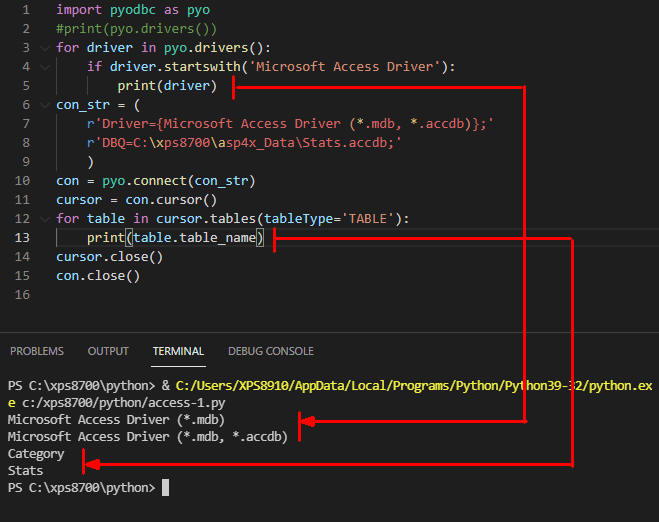 図5
図5は実行結果です。行5の「print(driver)」で表示したMicrosoft Access Driverと行13の「print(table.table_name)」で表示したテーブル名が表示されています。
図5
図5は実行結果です。行5の「print(driver)」で表示したMicrosoft Access Driverと行13の「print(table.table_name)」で表示したテーブル名が表示されています。
-
Accessのテーブルからレコードを抽出する
行8では「Stats.accdb」データベースのCategoryテーブルから全てのレコードを抽出するSQLコマンド(SELECT)を記述しています。
行9ではcursorのfetchall()メソッドを実行してCategoryテーブルのすべてのレコードを抽出して変数「rows」に格納しています。
変数rowsには、Categoryテーブルのレコードが「list型」で格納されます。
行12-13では、Categoryテーブルのレコード件数を取得して表示しています。
行14-15のforループでは、rowsリストからレコードを1件ずつ取得して変数rowに格納します。
そして変数rowに格納されたレコードから「ID」、「CategoryName」、「DateAdded」のフィールドを表示(図6)しています。
「DateAdded」にはレコードを追加した日時が「yyyy/mm/dd hh:mm:ss」の形式で格納されています。
ここでは時刻を無視して日付だけ表示するようにフォーマットしています。
行16-17ではカーソルとデータベースを閉じています。
import pyodbc as pyo
con_str = (
r'Driver={Microsoft Access Driver (*.mdb, *.accdb)};'
r'DBQ=C:\xps8700\asp4x_Data\Stats.accdb;'
)
con = pyo.connect(con_str)
cursor = con.cursor()
sql = 'SELECT * FROM Category'
rows = cursor.execute(sql).fetchall()
print(type(rows))
#print(rows)
rec_count = len(rows)
print(f'Record Count={rec_count}')
for row in rows:
print(f'ID={row.ID}, Category Name={row.CategoryName}, Date Added={row.DateAdded.strftime("%Y/%m/%d")}')
cursor.close()
con.close()
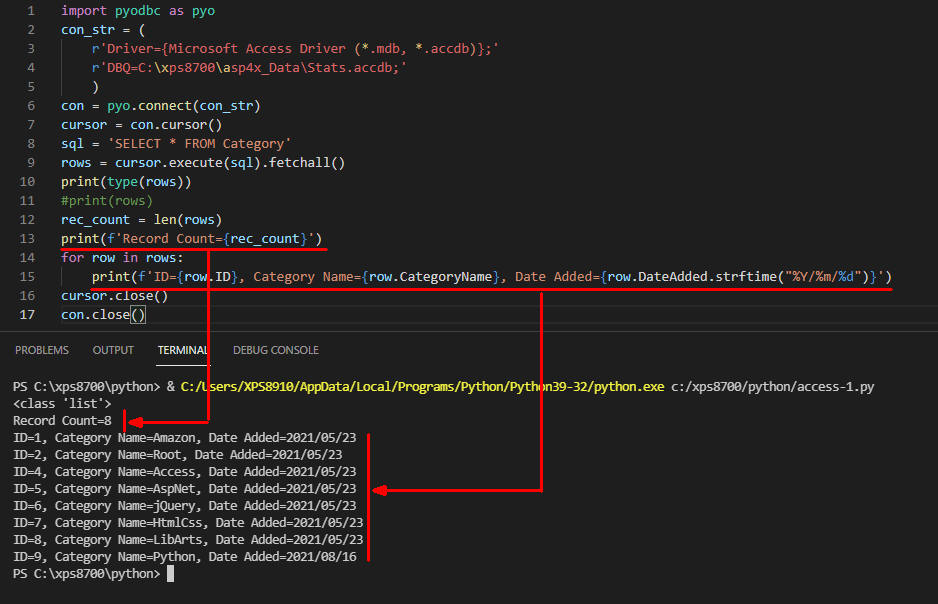 図6
図6は実行結果です。行13の「print()」で表示したレコード件数と行15の「print()」で表示したレコードが出力されています。
図6
図6は実行結果です。行13の「print()」で表示したレコード件数と行15の「print()」で表示したレコードが出力されています。
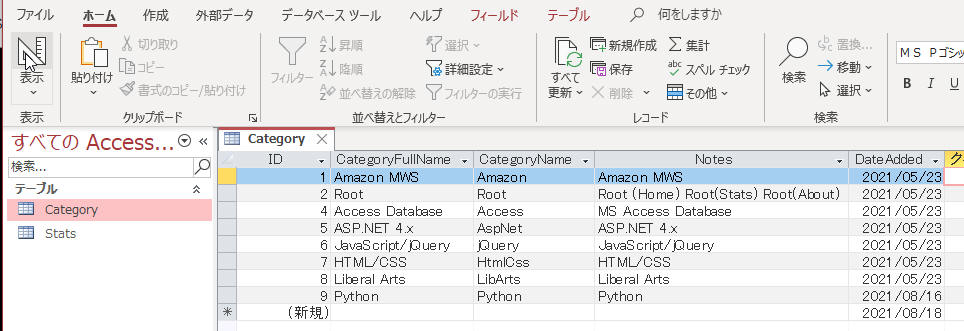 図7
図7はAccessを起動してCategoryテーブルの全レコードを表示した画面です。
図7
図7はAccessを起動してCategoryテーブルの全レコードを表示した画面です。
-
Accessのテーブルのレコード件数を取得する
行8はCategoryテーブルのレコード件数を取得するSELECTコマンドを記述しています。
レコード件数を取得するにはAccessのCount()関数を使用します。「AS rec_count」ではフィールド名を定義しています。
行9ではcursorのfetchone()メソッドを実行してCategoryテーブルから1件だけレコードを抽出して変数rowに格納しています。
行10では変数rowに格納されているレコード件数「rec_count」を表示(図8)しています。
import pyodbc as pyo
con_str = (
r'Driver={Microsoft Access Driver (*.mdb, *.accdb)};'
r'DBQ=C:\xps8700\asp4x_Data\Stats.accdb;'
)
con = pyo.connect(con_str)
cursor = con.cursor()
sql = 'SELECT Count(*) AS rec_count FROM Category'
row = cursor.execute(sql).fetchone()
print(f'Record Count={row.rec_count}')
cursor.close()
con.close()
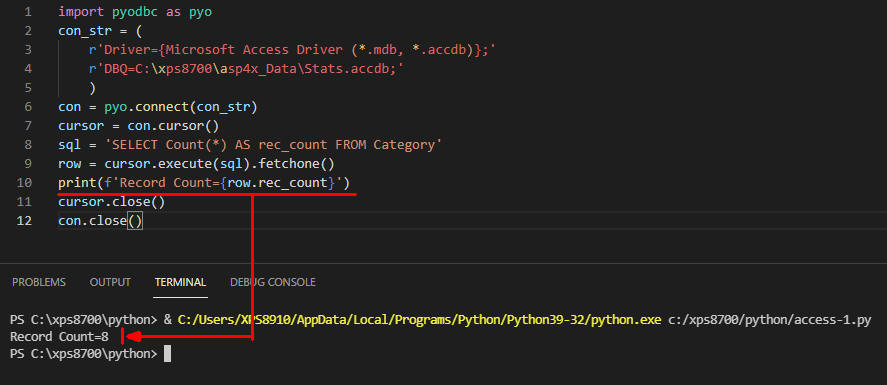 図8
図8は実行結果です。行10の「print()」で表示したレコード件数が出力されています。
図8
図8は実行結果です。行10の「print()」で表示したレコード件数が出力されています。
-
Accessのテーブルから特定のレコードを抽出する
行8ではCategoryテーブルから特定のレコード(ID=1)を抽出するSELECTコマンドを記述しています。
Categoryテーブルからレコードを絞り込むにはSELECTコマンドにWHERE句を追加します。
「ID=1」のレコードを抽出するには「WHERE ID=1」のように記述します。
ここでは位置パラメータ「?」を使用して「WHERE ID=?」のように記述しています。
行10の「execute(sql, category_id)」では、SELECTコマンドのWHERE句の位置パラメータ「?」に値「1」を代入しています。
そしてcursorのfetchone()メソッドを実行してCategoryテーブルから1レコード取得して変数rowに格納します。
行11では変数rowに格納されているレコードを表示(図9)しています。
import pyodbc as pyo
con_str = (
r'Driver={Microsoft Access Driver (*.mdb, *.accdb)};'
r'DBQ=C:\xps8700\asp4x_Data\Stats.accdb;'
)
con = pyo.connect(con_str)
cursor = con.cursor()
sql = 'SELECT * FROM Category WHERE ID=?'
category_id = 1
row = cursor.execute(sql, category_id).fetchone()
print(f'ID={row.ID}, Category Name={row.CategoryName}, Date Added={row.DateAdded.strftime("%Y/%m/%d")}')
cursor.close()
con.close()
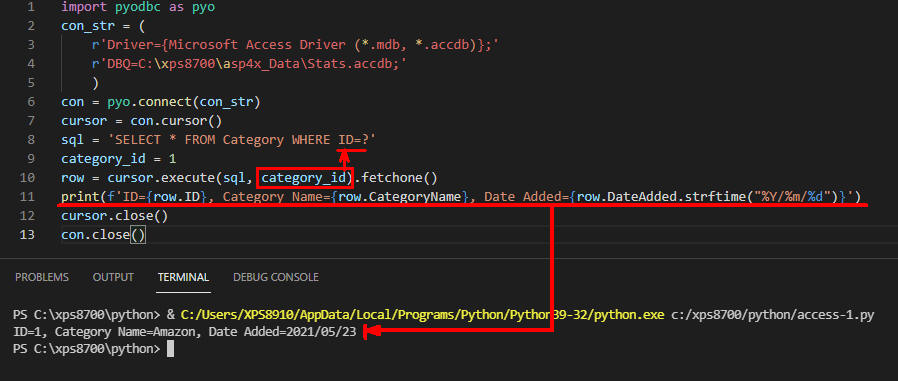 図9
図9は実行結果です。行11の「print()」で表示したレコードが出力されています。
図9
図9は実行結果です。行11の「print()」で表示したレコードが出力されています。
-
Accessのテーブルにレコードを追加する
行8ではCategoryテーブルに新規レコードを追加するINSERTコマンドを記述しています。
INSERTコマンドのINTO句ではテーブル名とフィールドを指定します。
VALUES句ではフィールドの値を指定します。ここではSQLの位置パラメータ「?」を使用しています。
行9ではVALUES句に指定した位置パラメータに代入する値を定義しています。
変数param_valuesには「tuple型」で値を格納します。
行11ではcursorのexecute()メッソを実行してINSERTコマンドを実行しています。
さらに、rowcountプロパティから追加したレコード件数を取得して変数countに格納しています。
行12ではcursorのcommit()メソッドを実行してメモリの内容をデータベースに反映しています。
レコードを追加、更新、削除するときは、必ず「commit()」を実行してメモリの内容を強制的にデータベースに反映させる必要があります。
行13ではexecute()メソッドで追加したレコードの件数を表示しています。
ここでは「Rows affected=1」が表示(図10)されていますのでレコードが1件追加されたことになります。
import pyodbc as pyo
con_str = (
r'Driver={Microsoft Access Driver (*.mdb, *.accdb)};'
r'DBQ=C:\xps8700\asp4x_Data\Stats.accdb;'
)
con = pyo.connect(con_str)
cursor = con.cursor()
sql = 'INSERT INTO Category(CategoryFullName, CategoryName, Notes) VALUES(?, ?, ?)'
param_values = ('Pyodbc 32-bit', 'Pyodbc', 'Added by Pyodbc')
print(type(param_values))
count = cursor.execute(sql, param_values).rowcount
cursor.commit()
print(f'Rows affected={count}')
cursor.close()
con.close()
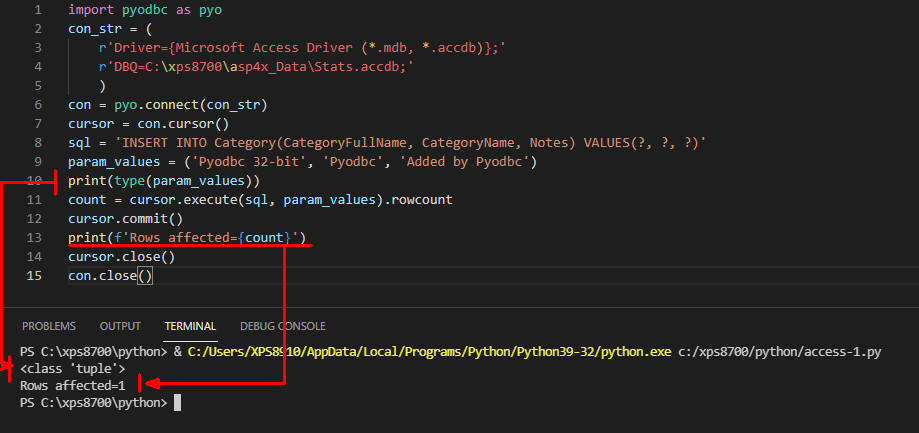 図10
図10は実行結果です。行13の「print()」で表示したレコードの追加件数が出力されています。
図10
図10は実行結果です。行13の「print()」で表示したレコードの追加件数が出力されています。
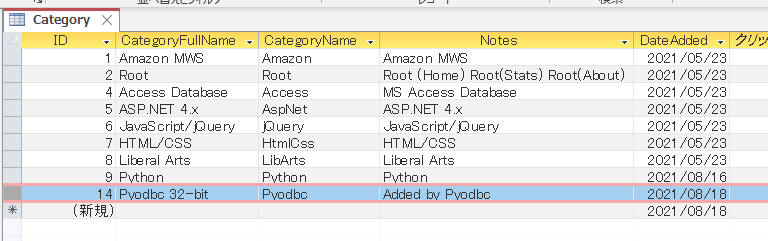 図11
Categoryテーブルに1件レコードを追加したあとに、Accessを起動してCategoryテーブルを表示(図11)すると新規レコード(ID=14)が登録されているのが確認できました。
図11
Categoryテーブルに1件レコードを追加したあとに、Accessを起動してCategoryテーブルを表示(図11)すると新規レコード(ID=14)が登録されているのが確認できました。
-
Accessのテーブルのレコードを更新する
行8はCategoryテーブルのレコードを更新するUPDATEコマンドを記述しています。
UPDATEコマンドのSET句では更新するフィールド名と値を記述します。
ここでは「CategoryName」フィールドを更新します。フィールドの値は位置パラメータ「?」で指定しています。
どのレコードを更新するかはWHERE句で指定します。ここでは「WHERE ID=?」のようにIDを指定して特定のレコードを更新します。
行9ではUPDATEコマンドの位置パラメータ「?」に代入する値を定義しています。
変数param_valuesは「tuple型」で定義する必要があります。
行11ではcursorのexecute()コマンドを実行してレコードを更新します。さらにrowcountプロパティに格納されている更新されたレコード件数を取得して変数countに格納します。
行13では更新されたレコード件数を表示しています。実行結果(図12)に「Rows affected=1」が表示されていますので1件更新されたことになります。
import pyodbc as pyo
con_str = (
r'Driver={Microsoft Access Driver (*.mdb, *.accdb)};'
r'DBQ=C:\xps8700\asp4x_Data\Stats.accdb;'
)
con = pyo.connect(con_str)
cursor = con.cursor()
sql = 'UPDATE Category SET CategoryName=? WHERE ID=?'
param_values = ('Python 3.9.3', 14)
print(type(param_values))
count = cursor.execute(sql, param_values).rowcount
cursor.commit()
print(f'Rows affected={count}')
cursor.close()
con.close()
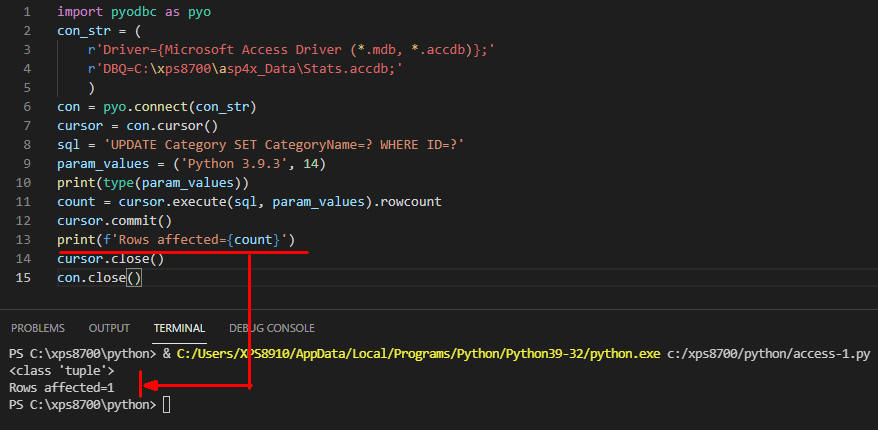 図12
図12は実行結果です。行13の「print()」で表示した更新レコード件数が出力されています。
図12
図12は実行結果です。行13の「print()」で表示した更新レコード件数が出力されています。
-
Accessのテーブルからレコードを削除する
行8ではCategoryテーブルからレコードを削除するDELETEコマンドを記述しています。
どのレコードを削除するかはWHERE句を追加して指定します。
ここでは「WHERE ID=?」のように位置パラメータ「?」を使用しています。
行9では位置パラメータに代入する値を定義しています。
位置パラメータが1個のときは「tuple型」ではなく通常の「str型」または「int型」で定義します。
行11ではcursorのexecute()メソッドを実行してレコードを削除しています。さらにrowcountプロパティから削除されたレコード件数を取得して変数countに保存しています。
行13では削除されたレコード件数を表示しています。実行結果(図13)に「Rows affected=1」が表示されているので1件削除されたことになります。
import pyodbc as pyo
con_str = (
r'Driver={Microsoft Access Driver (*.mdb, *.accdb)};'
r'DBQ=C:\xps8700\asp4x_Data\Stats.accdb;'
)
con = pyo.connect(con_str)
cursor = con.cursor()
sql = 'DELETE FROM Category WHERE ID=?'
param_value = 14
print(type(param_value))
count = cursor.execute(sql, param_value).rowcount
cursor.commit()
print(f'Rows affected={count}')
cursor.close()
con.close()
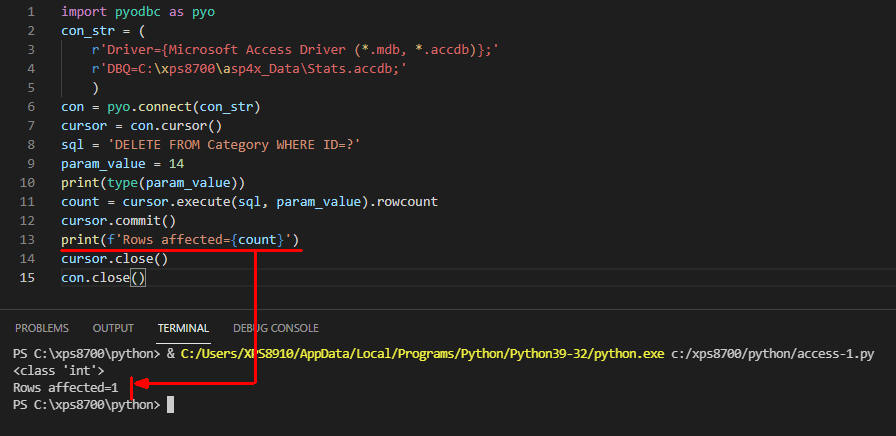 図13
図13は実行結果です。行13の「print()」で表示したレコード削除件数が出力されています。
図13
図13は実行結果です。行13の「print()」で表示したレコード削除件数が出力されています。
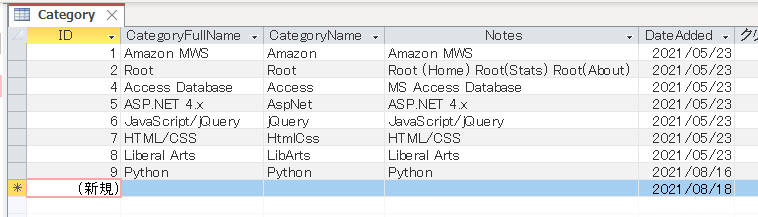 図14
Accessを起動してCategoryテーブルを表示(図14)すると「ID=14」のレコードが削除されていることが確認できました。
図14
Accessを起動してCategoryテーブルを表示(図14)すると「ID=14」のレコードが削除されていることが確認できました。